今天給大家帶來windows7係統功能怎麼打開?windows7係統功能如何關閉?,讓您輕鬆解決問題。
Win7係統中的Windows功能怎麼打開和關閉 Win7Windows功能打開或關閉的圖文教程 在Win7係統中,有不少的Windows功能,用戶可以根據自己的使用需要選擇是否打開這些功能。不過很多對電腦不熟悉的用戶並不知道如何去打開或者關閉這些Windows功能,對此,本文就給大家介紹兩種進入Windows功能的路徑。
進入Windows功能--路徑1
1、在桌麵上點擊“計算機”,選中它,然後點擊鼠標右鍵,在彈出的功能欄目中,點擊“屬性”;
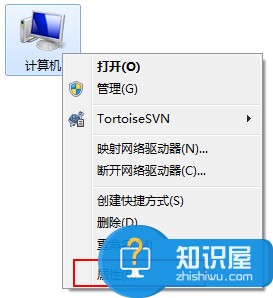
2、進入計算機係統相關欄目,點擊左上角的“控製麵板主頁”,進入控製麵板;
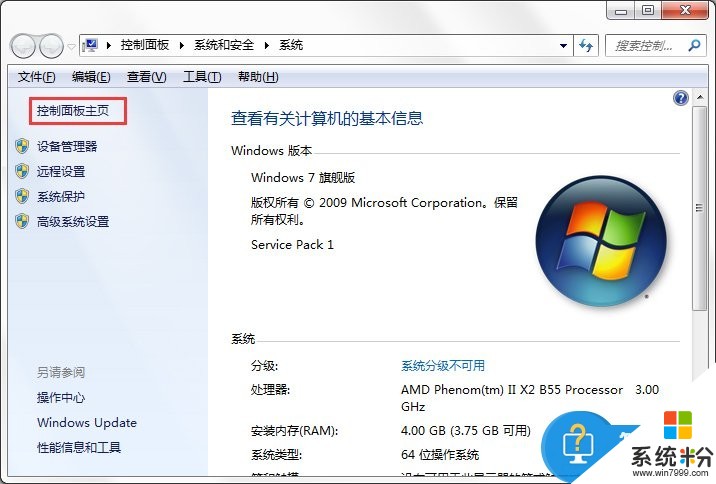
3、進入控製麵板之後,雙擊左下角的“程序”,進入程序管理設置界麵;

4、進入到程序欄目,雙擊右上角的“打開或者關閉winddows功能”;
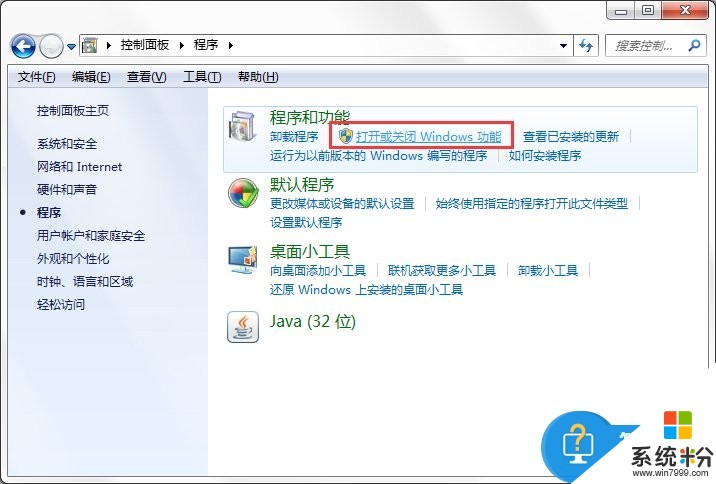
5、在這裏,就可以根據自己的需要,打開(勾上√上),或者是關閉(去掉√)應用,然後點擊確定;
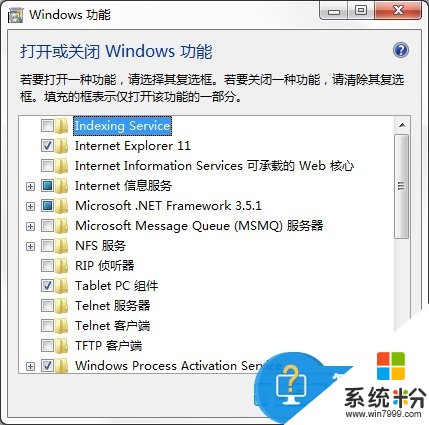
6、等待windows功能更改完畢即可;
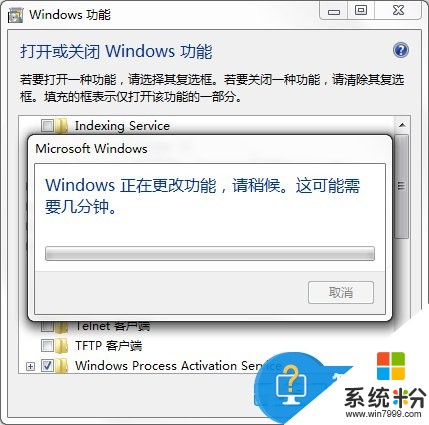
進入Windows功能--路徑2
1、點擊電腦桌麵左下角的“開始”,然後點擊上方的“控製麵板”;
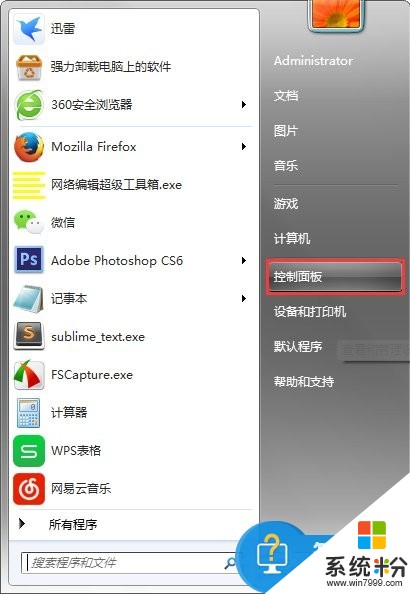
2、進入控製麵板之後,點擊左下角的“程序”;
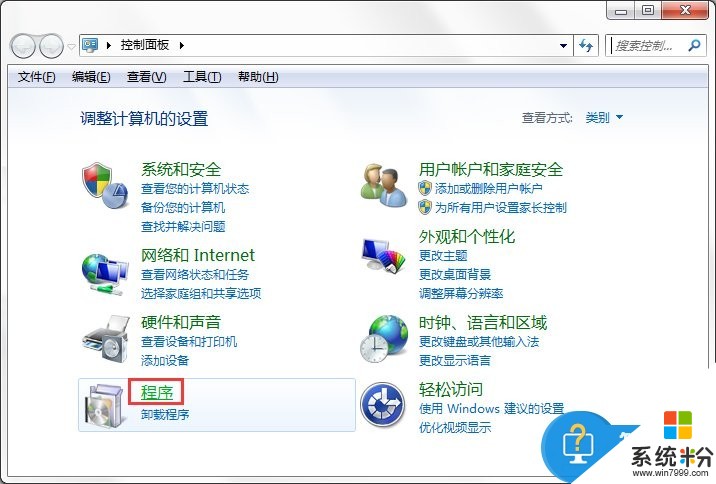
3、在“程序”欄目中,點擊“程序和功能”;
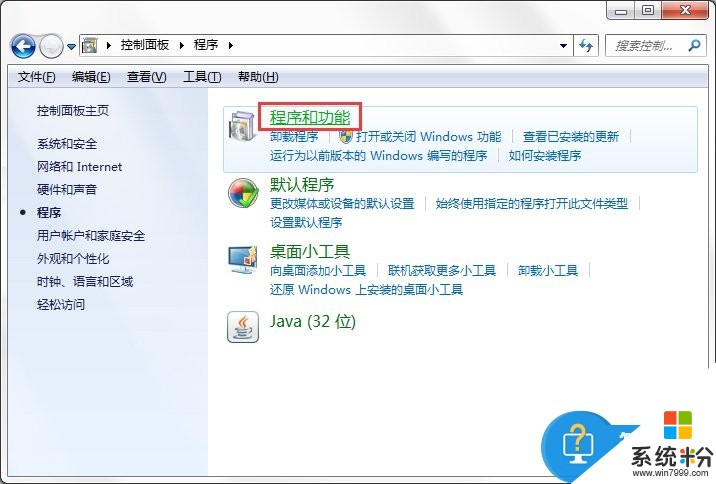
4、進入之後,雙擊左邊的“打開或者關閉winddows功能”;
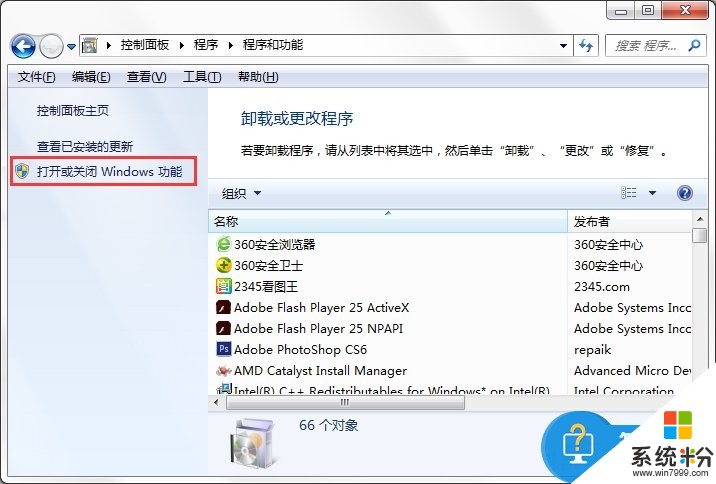
5、和路徑1一樣,就可以根據自己的需要,打開(勾上√上),或者是關閉(去掉√)應用,然後點擊確定等待更改完畢即可;
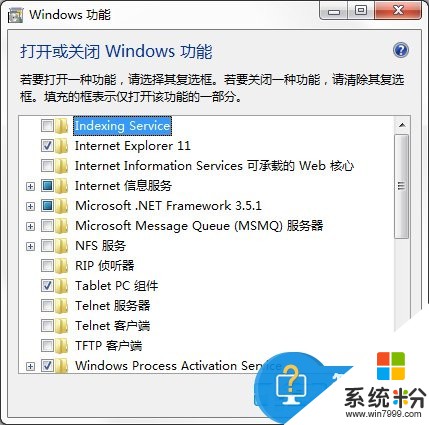
以上便是在Win7係統中進入Windows功能的路徑介紹,打開Windows功能後,用戶隻需要按照自己的需求將對應功能打開或者關閉即可。
以上就是windows7係統功能怎麼打開?windows7係統功能如何關閉?教程,希望本文中能幫您解決問題。
電腦軟件相關教程